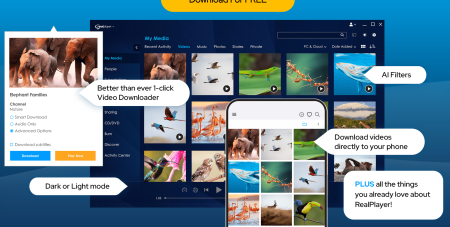Aby zainstalować Adobe Flash Player na systemie Ubuntu, należy wykonać szereg kroków, uwzględniając nie tylko sam proces instalacji pluginu, ale także jego włączenie i konfigurację w wybranych przeglądarkach. Poniżej znajdziesz rozbudowany poradnik krok po kroku przeznaczony do publikacji na stronie WWW poświęconej Linuxowi.
Wstęp – Czy Adobe Flash Player jest jeszcze potrzebny?
Adobe Flash Player był przez wiele lat standardem dla multimediów na stronach WWW, jednak w ostatnich latach technologia ta została zastąpiona przez HTML5, a Adobe oficjalnie zakończyło jego wsparcie z końcem 2020 roku. Niemniej nadal można zetknąć się z serwisami wymagającymi Flash Playera, szczególnie w starszych aplikacjach edukacyjnych lub korporacyjnych. Instalacja Flash Playera odbywa się na własną odpowiedzialność, mając na uwadze względy bezpieczeństwa.
Krok 1. Włączenie repozytorium Canonical Partners
Domyślnie instalator Flash Playera pochodzi z oficjalnych repozytoriów Ubuntu, konkretnie z repozytorium „Canonical Partners”. Repozytorium to należy najpierw włączyć:
- Otwórz „Oprogramowanie i aktualizacje” (
software-properties-gtk). - Przejdź do zakładki Inne oprogramowanie.
- Zaznacz opcję Canonical Partners.
- Zastosuj zmiany i zamknij okno.
Możesz również dodać repozytorium z poziomu terminala:
sudo add-apt-repository "deb http://archive.canonical.com/ubuntu $(lsb_release -sc) partner" sudo apt update Krok 2. Instalacja Flash Plugin przez terminal
- Zaktualizuj listę pakietów –
sudo apt update - Zainstaluj Flash Player Plugin –
sudo apt install flashplugin-installer Potwierdź instalację literą „Y”, jeśli system o to poprosi.
- Po zakończeniu instalacji warto ponownie uruchomić przeglądarkę, aby plugin został załadowany.
Krok 3. Weryfikacja działania Flash Playera
Aby sprawdzić, czy Flash Player został poprawnie zainstalowany i działa:
- Otwórz dowolną przeglądarkę internetową.
- Przejdź na oficjalną stronę testową Adobe:
https://helpx.adobe.com/flash-player.html - W polu testowym (miejsce animacji punkt 5) powinna pojawić się animacja (np. chmurki i drzewo). Jeśli w przeglądarce pojawi się prośba o uruchomienie Flash Playera, kliknij Allow lub Zezwól.
Krok 4. Dodatkowe informacje dla wybranych przeglądarek
Mozilla Firefox –
- Po instalacji plugin powinien być automatycznie dostępny.
- Jeśli Flash się nie uruchamia, sprawdź ustawienia zabezpieczeń przeglądarki i włącz go ręcznie dla wybranych stron.
Google Chrome, Chromium, Opera –
- Przeglądarki te korzystają z własnych mechanizmów obsługi Flash, ale instalacja
flashplugin-installerpowinna być wystarczająca do uruchomienia wsparcia dla Flasha w każdej z nich.
Przeglądarki instalowane przez Snap –
- Wersje Snap mogą mieć problem z obsługą Flash Playera. Zalecane jest korzystanie z tradycyjnych instalacji przez APT.
Krok 5. Alternatywy i bezpieczeństwo
- Alternatywne pluginy – Możliwe jest użycie Pepper Flash (np.
pepperflashplugin-nonfree), szczególnie na Chromium, jednak wsparcie i ten plugin nie jest już rozwijany. - Bezpieczeństwo – Ze względu na zakończenie wsparcia bezpieczeństwa przez Adobe, używanie Flash Playera wiąże się z ryzykiem ataków. Zaleca się korzystać z wtyczki tylko, gdy jest to absolutnie konieczne, i wyłączać ją poza chwilami użytkowania.
Najczęstsze problemy
- Flash Player nie jest dostępny w Edge i niektórych nowszych przeglądarkach.
- Przeglądarka blokuje automatycznie uruchamianie Flasha—należy każdorazowo zezwolić na uruchomienie pluginu na konkretnej stronie.
- Jeśli instalacja się nie powiedzie, sprawdź poprawność repozytoriów oraz dostępność pakietu.
Podsumowanie
Instalacja Adobe Flash Playera na Ubuntu polega głównie na dodaniu odpowiedniego repozytorium i instalacji pakietu flashplugin-installer z oficjalnych źródeł. Po instalacji warto sprawdzić działanie pluginu na stronie testowej Adobe i pamiętać o ryzykach związanych z używaniem nierozwijanego już oprogramowania.
Wskazówka – Zawsze korzystaj z najnowszych przeglądarek i systemu, aby ograniczyć ryzyko związane z bezpieczeństwem i kompatybilnością.